Како креирати и управљати алармима на Аппле Ватцх-у
јабука Аппле сат Ватцхос Јунак / / March 17, 2020
Последњи пут ажурирано

Можете подесити аларме на вашем иПхоне-у путем апликације Цлоцк тако да вам се јави на Аппле Ватцх. Али такође можете да поставите самосталне аларме на сату. Ево како.
Можете да поставите аларме на свом иПхоне телефону преко Аппле Ватцх-а. Али за разлику од ручно ажурирање Аппле Ватцх-а, за аларме, ваш иПхоне и сат не морају бити везани. Аларми постављени директно на сату разликују се од коришћења апликације Цлоцк на вашем иПхоне-у. На пример, ако направите аларм на Аппле Ватцх-у, неће се појавити у апликацији Цлоцк и звонити на вашем иПхоне-у и обрнуто.
Креирајте и управљајте алармима на Аппле Ватцх-у
Да бисте креирали аларм, отворите листу апликација и додирните апликацију „Аларми“ да бисте је покренули. А затим тапните „Додај аларм“ са листе.
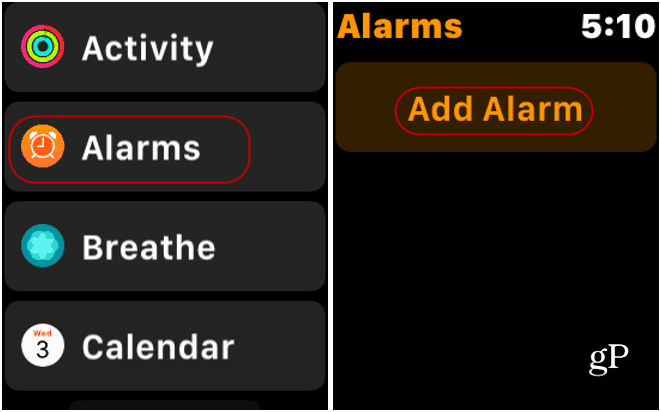
Сада, да подесите аларм, тапните на сате или минуте и окрените дигиталну круну сата да бисте прилагодили минуте горе или доле. Обавезно тапните АМ или ПМ током времена које желите. Када завршите, тапните на дугме „Сет“ (или одустани ако желите да започнете испочетка). Једном када је аларм постављен, враћате се на екран који приказује аларм (е) који сте поставили и спремни за рад.
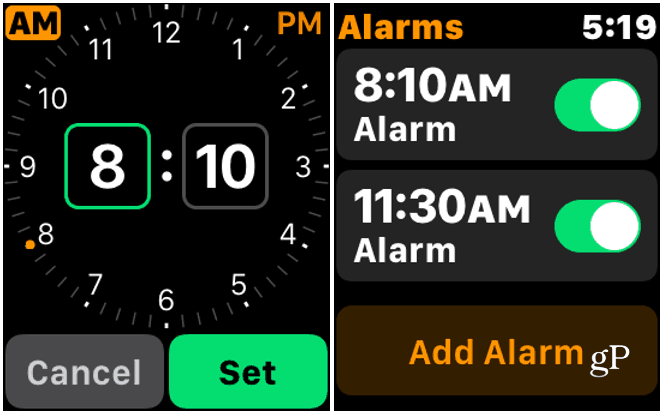
Ако требате да измените аларм или да га избришете, покрените апликацију Аларми на свом телефону и тапните на аларм који треба да промените. То ће приказати листу могућности управљања. Додирните „Промените време“ које се налази на врху листе. Тамо можете променити сате или минуте на оно што вам је потребно, а затим додирните дугме „Постави“.
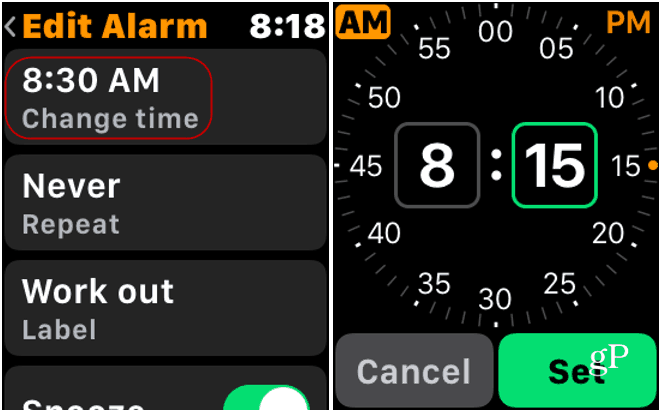
Када се аларм угаси, сат вибрира и осетите га на зглобу и он чује звучни тон. Тада га можете зауставити или одгодити и враћа се на лице сата или било коју апликацију коју користите.
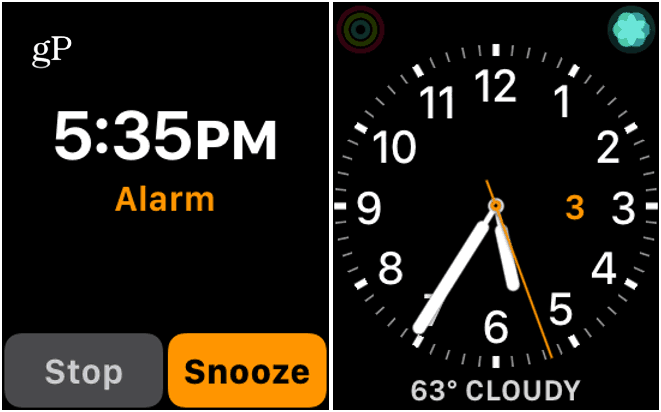
Остала подешавања аларма компаније Аппле Ватцх
На истој листи Уређивање постоје и друге опције аларма. Можете поставити аларме да понављају, одгађају и мењају ознаке аларма. Да бисте подесили назив аларма, тапните на „Аларм Лабел“ и тада изговорите оно што желите да га позовете. Ово би могло изгледати као споредна карактеристика, али замислите да га куцате на супер-мини тастатури на сату.
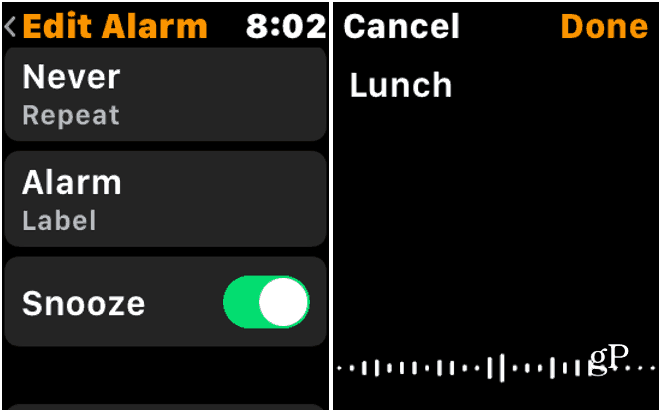
Ако вам више не треба аларм, помакните се мало даље на листи Уређивање аларма и додирните дугме Избриши. То је то. Вратит ћете се на листу аларма и више се неће појављивати. Такође, баш као и ваш иПхоне, можете са листе укључити или искључити аларме.
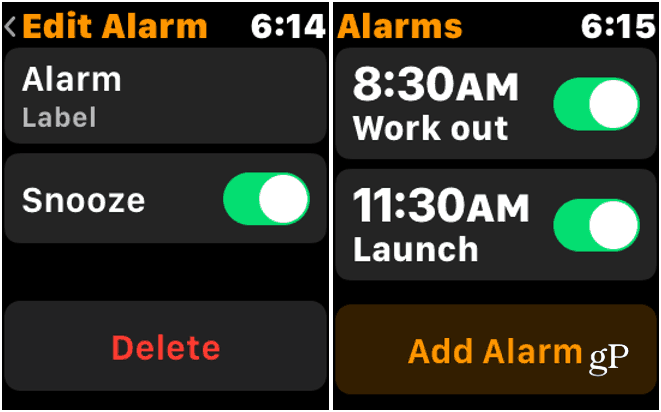
Имати своје иПхоне а гледање заједничког рада путем апликације Цлоцк је корисна функција. Али користећи аларме директно на вашем Аппле сат је згодан за случајеве када телефон није у близини. А стварање и управљање алармима на сату је парче колача.
